Word дээр бичсэний дараа хэрэглэгч ихэвчлэн дууссан текстийн тэмдэгтийн тоог мэдэх шаардлагатай болдог. Үүнийг онлайн програмууд эсвэл Word програмын суулгасан функцуудыг ашиглан хийж болно.
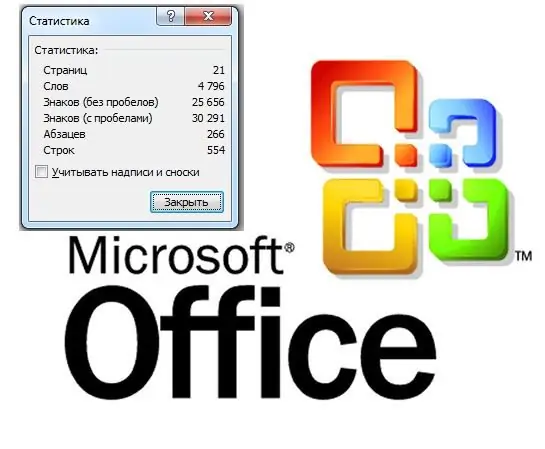
Зааварчилгаа
1-р алхам
Office Word 2003 програмын тэмдэгтүүдийн тоог мэдэхийн тулд "Хэрэгсэл" цэсний дээд хэсэгт очоод, дараа нь унах жагсаалтаас "Статистик" зүйлийг сонгоно уу. Энэ цонхонд хоосон зайтай, зайгүй тэмдэгтийн тоог харуулах болно.
Алхам 2
Microsoft Office Word 2007 дээр тэмдэгтүүдийн тоог хоёр аргаар олж болно. Дээд цэсний мөрөнд Review таб руу очно уу. Зүүн талд байрлах "Spelling" командын бүлэгт "ABC 123" хэлбэрээр "Статистик" товчийг дарна уу. Үүнтэй ижил нэртэй жижиг цонх нээгдэх бөгөөд үүнд: хуудас, үг, тэмдэгт (зайгүй), тэмдэгт (зайтай), догол мөр, мөрийн тоо. Түүнчлэн "Шошго, тайлбарыг авч үзэх" функц байдаг.
Алхам 3
Статистикийн цонхыг доод цэснээс харах боломжтой. Зүүн доод талд байрлах "Үгсийн тоо" гэсэн хоёрдахь товчлуур дээр дарна уу. Хэрэв танд текстийн тэмдэгтүүдийн тоог тоолох шаардлагатай бол хулганы зүүн товчийг сонгоод "Үгсийн тоо" дээр дарна уу.
Алхам 4
Та тэмдэгт тоолохын тулд интернетэд байдаг олон онлайн үйлчилгээний аль нэгийг ашиглаж болно. Текстээ санах ойд хуулж, хүссэн сайтаа нээнэ үү (жишээлбэл, https://mainspy.ru/kolichestvo_simvolov) текстийг наагаад "Тооцоолох" товчийг дарна уу. Текстийн бүхэл бүтэн урт, хоосон зайгүй текстийн уртыг тооцоолно
Алхам 5
Текст дэх тэмдэгтүүдийн тоог илүү хурдан олохын тулд та "халуун товчлуурууд" -ын хослолыг зааж өгч болно. CTRL + alt="Зураг" + "+" дээр дарна уу (Num Lock гар дээрх нэмэх тэмдэг). Курсор нь буржгар дөрвөлжин болж хувирдаг. Энэ курсорыг доод цэсний мөрөнд Үгсийн тоо товчийг дарна уу. Keyboard Preferences харилцах цонх гарч ирнэ.
Алхам 6
New Keyboard Shortcut хайрцагт Статистикийн цонхыг дуудах товчийг дарна уу. Жишээлбэл, энэ нь CTRL + 1 байж болно. Эдгээр товчлуурын нэрийг мөрөнд харуулах болно. Дараа нь "Даалгавар" товчийг дараад "Хаах" товчийг дарна уу. Одоо та CTRL + 1 товчлуурын хослолыг дарж тэмдэгтүүдийн тоог мэдэж болно.






